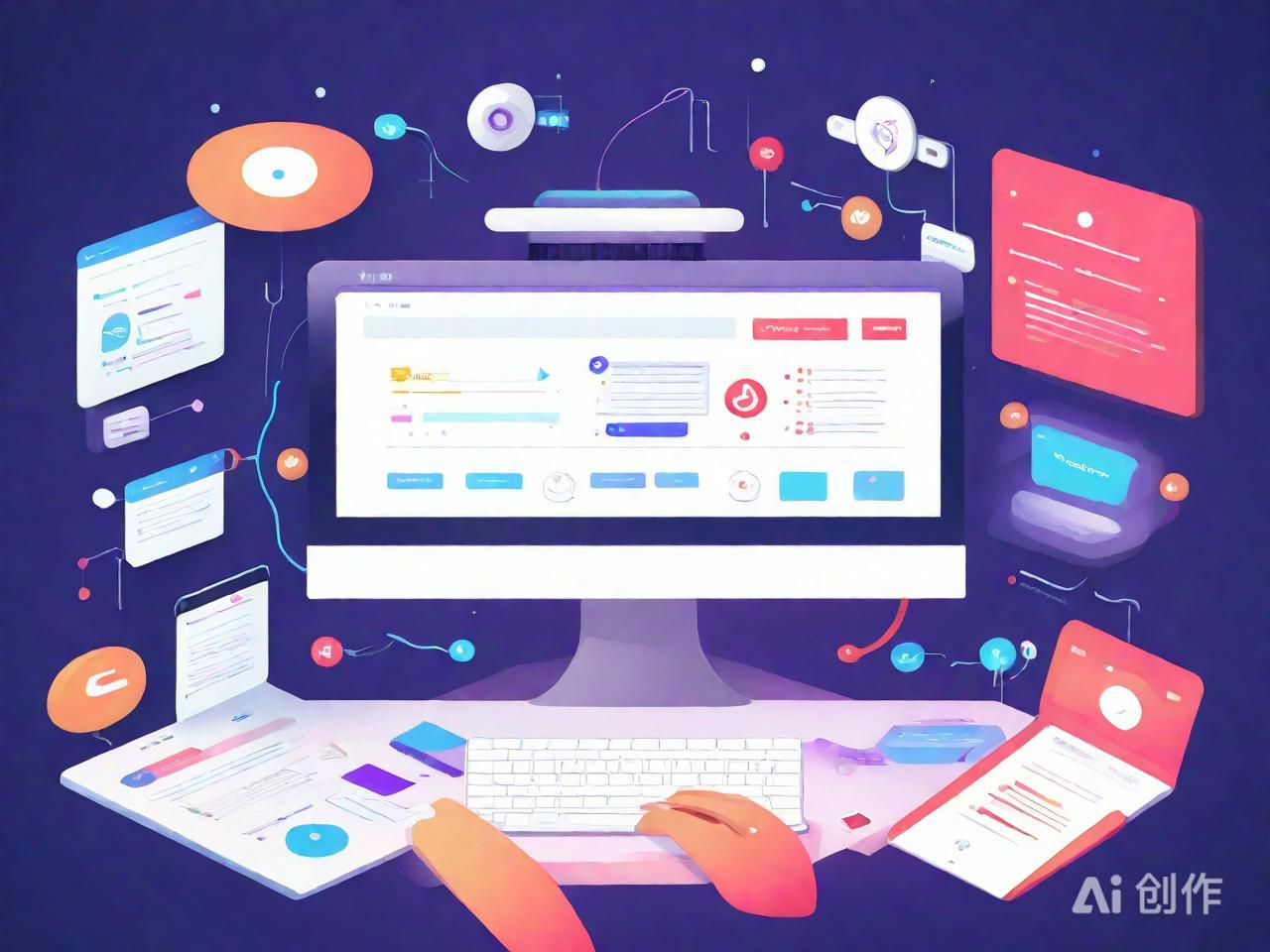Windows文件夹重定向实战全攻略
Windows文件夹重定向是一个允许管理员将用户文件夹位置更改到新位置的功能,无论是本地计算机上的文件夹还是网络共享目录。这
|
2025AI创作图片,仅供参考 Windows文件夹重定向操作实用全攻略Windows文件夹重定向是一个允许管理员将用户文件夹位置更改到新位置的功能,无论是本地计算机上的文件夹还是网络共享目录。这种功能特别适用于希望统一数据管理、提高文件访问效率,或实现数据备份与恢复策略的企业环境。 在Windows操作系统中,管理员通过使用组策略来配置文件夹重定向。需要登录具有编辑组策略权限的计算机账户,如AD域管理员账户,然后打开组策略管理控制台。选择或创建一个新的组策略对象(GPO)并将其链接到适当的组织单位(OU)或域。定位至用户配置→策略→Windows设置→文件夹重定向条目,这是配置文件夹重定向的路径。 接下来,右键单击要重定向的文件夹(例如,文档、桌面、下载等),选择“属性”来设置重定向参数。在“目标”选项卡上,管理员可以选择多种设置:比如“基本 - 将所有人的文件夹重定向到相同位置”,或者为不同用户组指定不同位置,还可以选择在某个根目录下为每个用户创建一个以其账号命名的文件夹。将文件夹路径设置为在服务器上预先设定好的共享文件夹路径,例如“\\server\share\User Account Name\Folder Name”,系统会在用户登录时自动在该路径下创建用户特定的文件夹。
2025AI图片创作,仅供参考 在“设置”选项卡中,还可以配置一系列附加选项。通常情况下,保持“授予用户独占权限”选项的启用状态可以保证其他用户无法使用或访问该文件夹内容。另一个实用选项是“将文件夹的内容移到新位置”,这允许管理员在用户下次登录时将所有内容从旧位置迁移到新位置,这对于首次设置重定向至关重要。需要注意的是移动大量数据可能会因连接速度和数据量不同而花费较长时间。管理员应当在使用前仔细规划哪些文件夹需要重定向,同时确保网络共享文件夹具有适当的权限设置。策略应用后,所有受该GPO影响的用户在下次登录时其文件夹将会重定向至新位置。系统提供了详细的日志记录功能,位于应用程序事件日志和特定的调试日志文件中,可以帮助管理员在出现故障时排查问题。 通过上述步骤,管理员可以灵活配置Windows文件夹重定向,从而提升数据管理效率并保障数据安全性。 (编辑:晋中站长网) 【声明】本站内容均来自网络,其相关言论仅代表作者个人观点,不代表本站立场。若无意侵犯到您的权利,请及时与联系站长删除相关内容! |